Rawhideは、Fedoraの最新の開発バージョンに付けられた名前であり、パッケージリポジトリで構成され、毎日更新されるすべてのパッケージが含まれています。毎日、他のビルドでテストした後に完成したインストーラーの不完全なセットを作成して、イメージなどの最終的な成果物を作成します。成功すると、これらはリリース日にRawHidesツリーに含まれるようになります(RawHide)。
Fedoraユーザーは、特に複数のPCとハードウェアが周りにある場合、Fedoraの新機能と今後の機能をテストしたいと思うことがよくあります。安定性を望むユーザーの場合、Rawhideをインストールしないでください。
このチュートリアルの時点で、Fedora Rawhideには、Linuxカーネル5.17およびGNOME42を備えたFedoraLinux36のほぼベータ対応バージョンが含まれています。
次のチュートリアルでは、 FedoraLinux35をFedoraRawhideBranchにアップグレードする方法を学習します。
- 推奨OS: Fedora Linux 35 ワークステーションまたはサーバー。
- ユーザーアカウント: sudoまたはrootアクセス権を持つユーザーアカウント。
- インターネットアクセス
チュートリアルでは、アプリケーションの表示メニューにあるターミナルを利用します。
例:
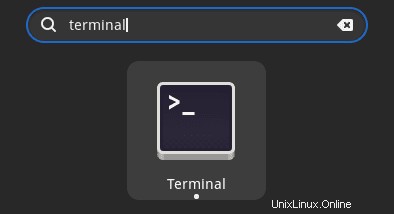
Fedoraを更新します 既存のすべてのパッケージが最新であることを確認するためのオペレーティングシステム:
sudo dnf upgrade --refresh -yチュートリアルでは、sudoコマンドを使用します およびsudoステータスがあると仮定 。
アカウントのsudoステータスを確認するには:
sudo whoamisudoステータスを示す出力例:
[joshua@fedora ~]$ sudo whoami
root既存または新規のsudoアカウントを設定するには、FedoraでのSudoersへのユーザーの追加に関するチュートリアルにアクセスしてください。 。
Fedora Rawhideへのアップグレードは、重要ではないデスクトップまたはサーバーでのみ使用する必要があります。 Rawhideブランチを使用すると、システムパッケージを毎日アップグレードする必要があり、それらが破損する可能性があります。経験の浅いユーザーにとっては、これは問題になる可能性があり、データが中断される可能性があります。理想的には、VMにFedoraRawhideをインストールすることから始めることをお勧めします。
また、ダウングレードはサポートされていないため、必ずシステムのバックアップイメージを作成してください。
FedoraRawhideへのインストール/アップグレード
Fedora Rawhideへの切り替えを開始するには、次のターミナルコマンドを使用します。
sudo dnf system-upgrade download --refresh --releasever=rawhide --allowerasing
出力例:
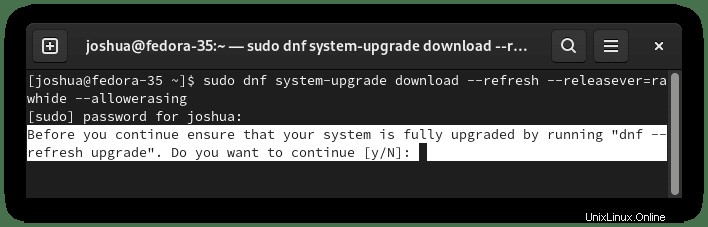
タイプY 続行するか、タイプN システムを更新する必要がある場合。
多くの場合、などのエラーが表示されます 新しいバージョンと古いバージョンの競合をパッケージ化します。
これを修正する最も簡単な方法は、 –allowerasingを使用することです。 オプション。
sudo dnf system-upgrade download --refresh --releasever=rawhide --allowerasing
例:
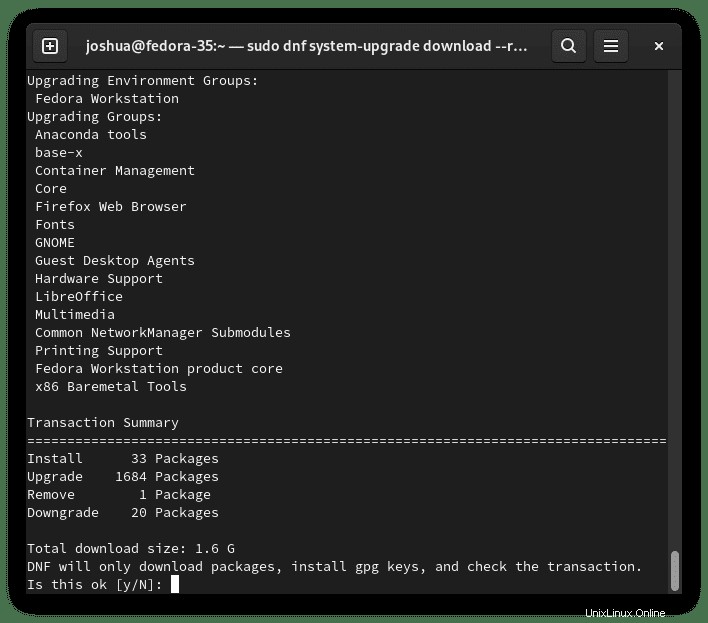
タイプY アップグレードを続行します。
次に、インストールには数分かかり、アップグレードを完了するためにPCを再起動するように求められます。
出力例:
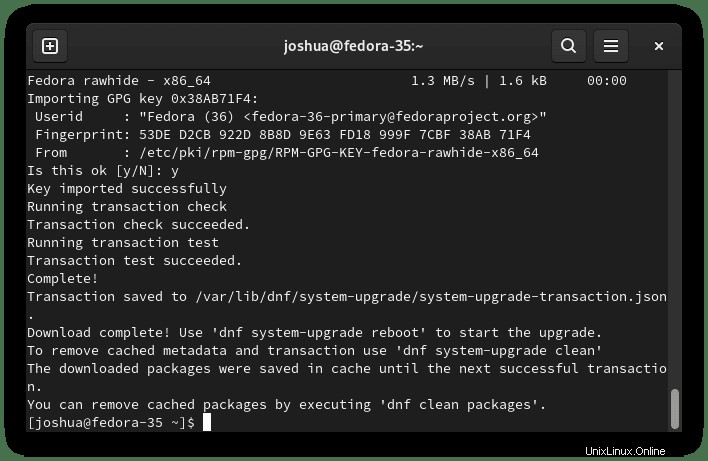
ターミナルにいる間に、PCを再起動します。
sudo rebootこのコマンドを実行する前に、必ず作業内容を保存してください。
再起動中に完了するまでに5〜10分かかる場合があり、進行状況バーが表示されます。
例:
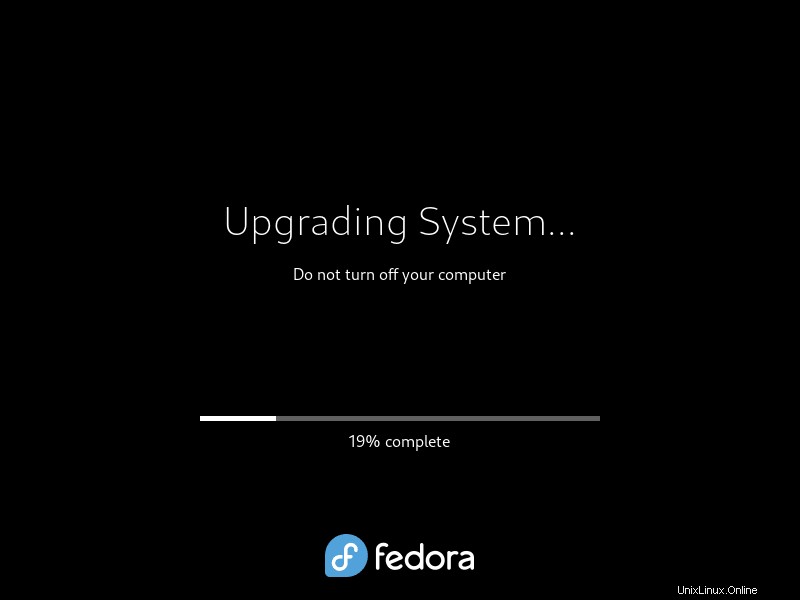
完了すると、ログイン画面に戻り、Fedora35システムへのログインに進みます。
FedoraRawhideの検証
システムに戻ったので、Neofetchをインストールできます。これは、ワークステーションデスクトップとサーバーの両方で機能し、システム情報を印刷して、アップグレードが成功したことを確認します。
sudo dnf install neofetch -y次に、システム情報を印刷します。
neofetch出力例:
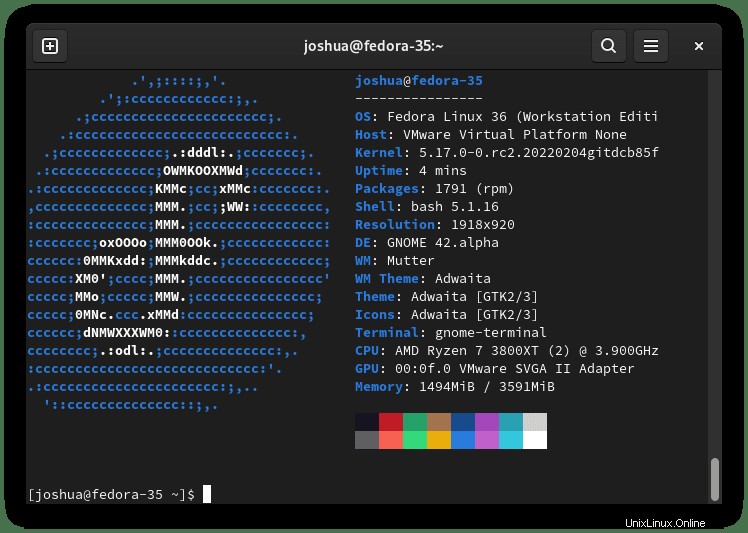
おめでとうございます。FedoraRawhideブランチをインストール/アップグレードしました。
現在、出力にはFedora36とGNOME42が記載されていますが、これはFedoraの次のリリースであり、まもなくブランチが作成されるため、Fedora 37、38などの次のリリースに変更されます。